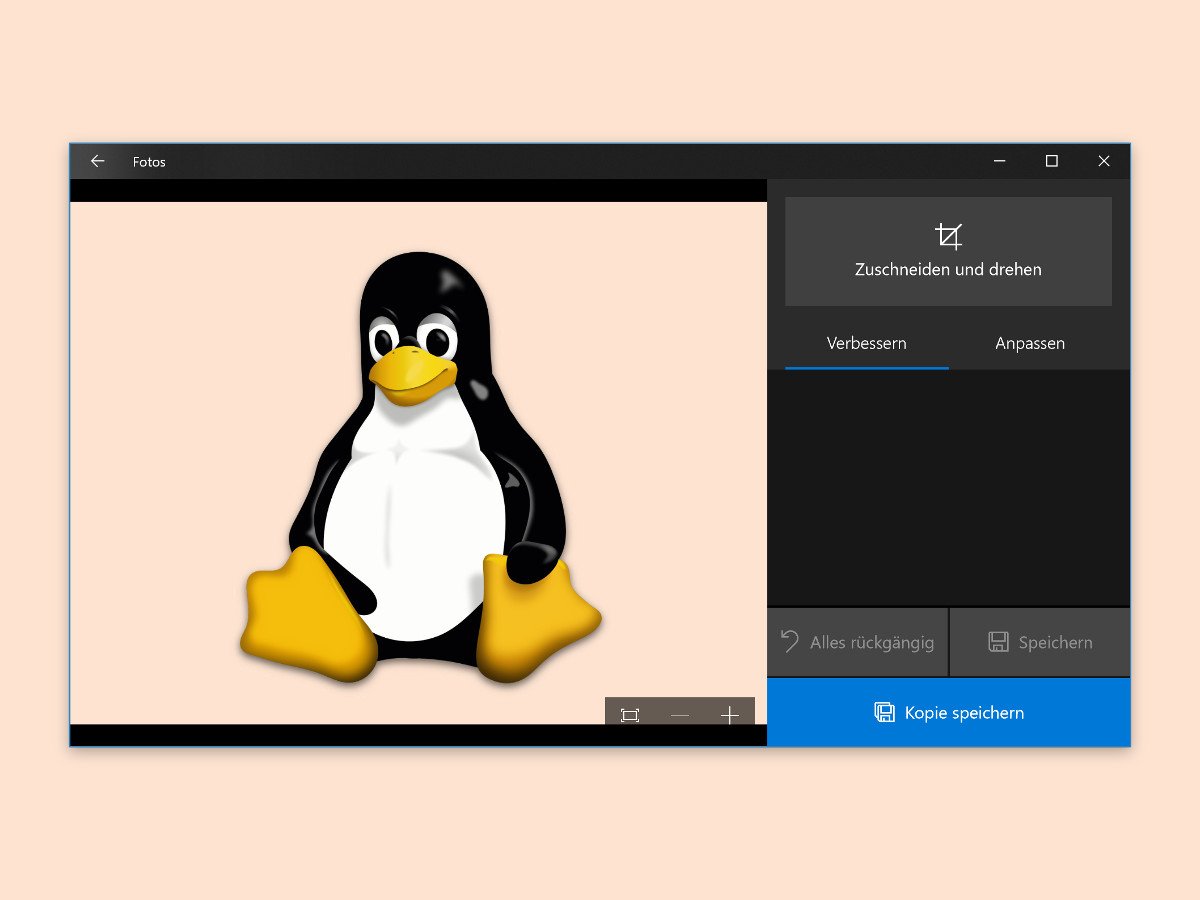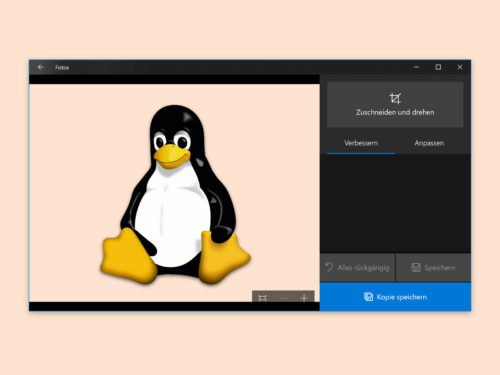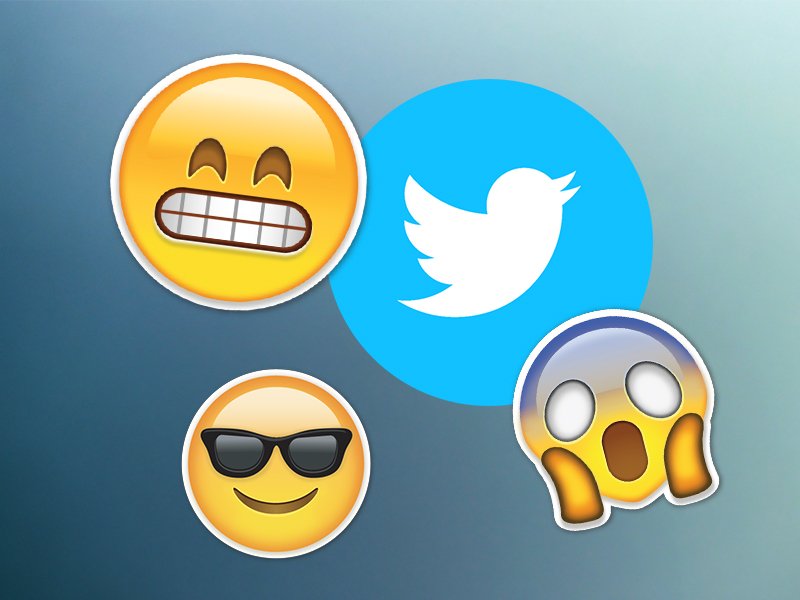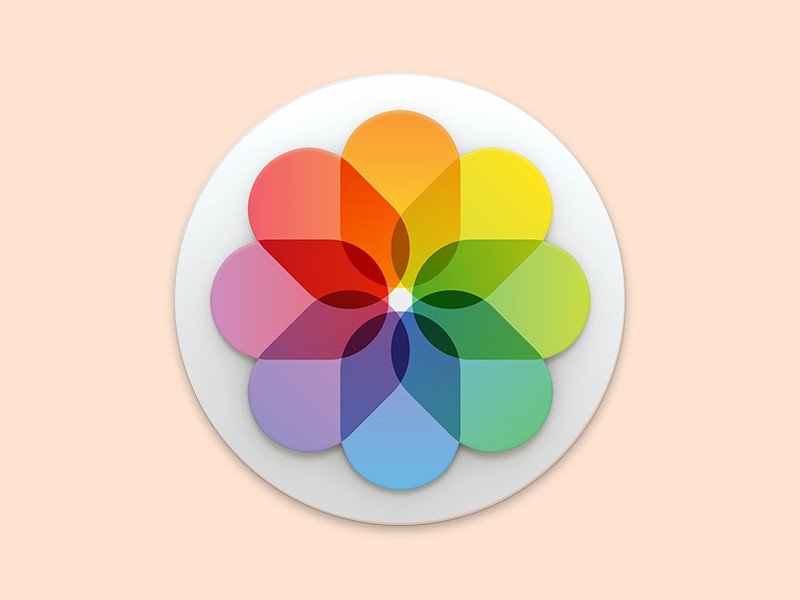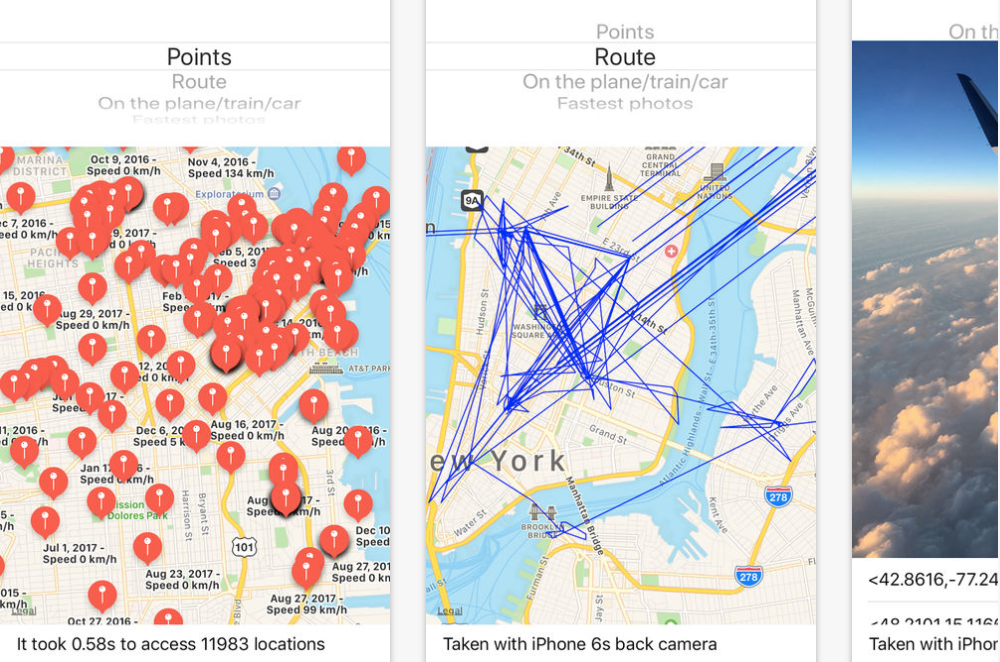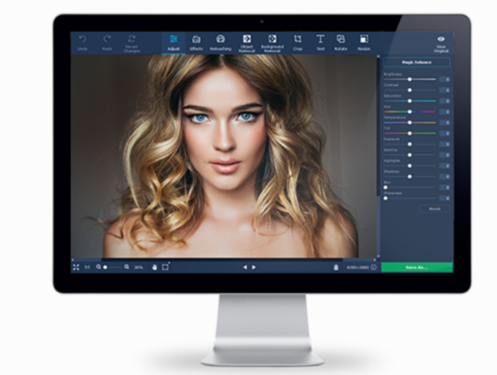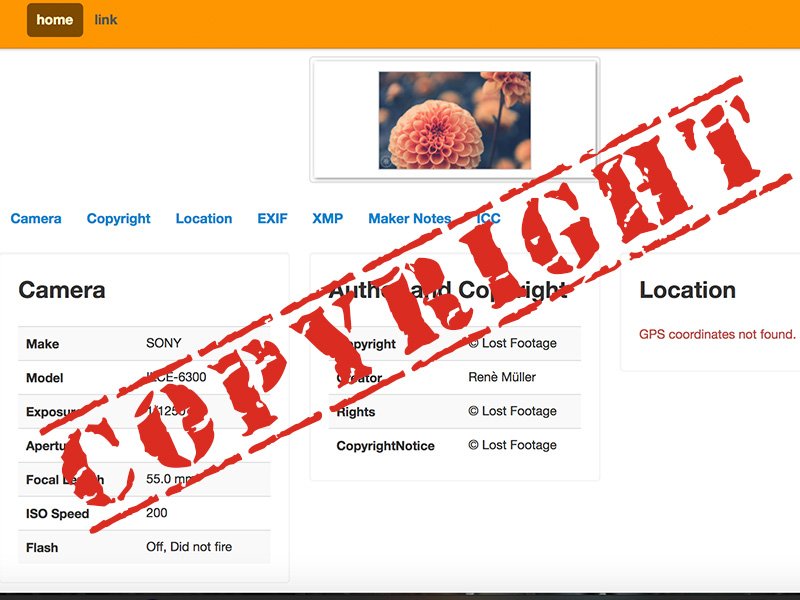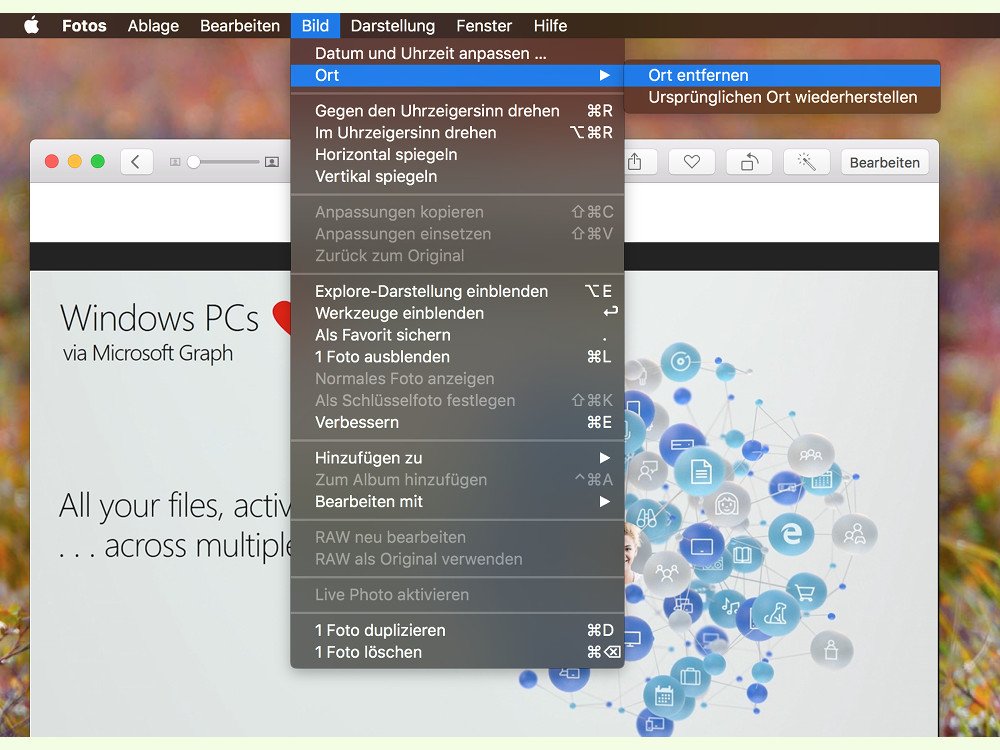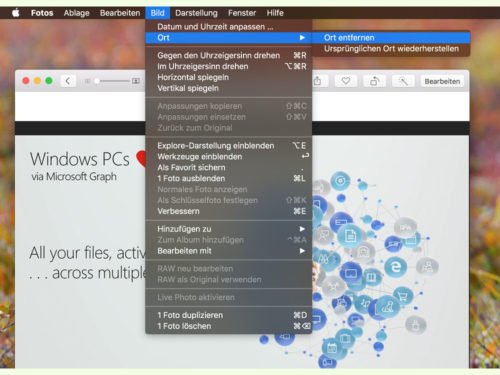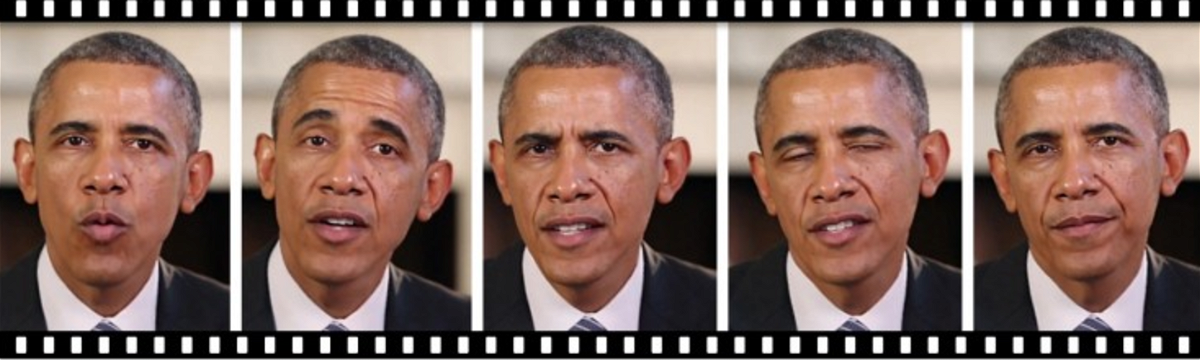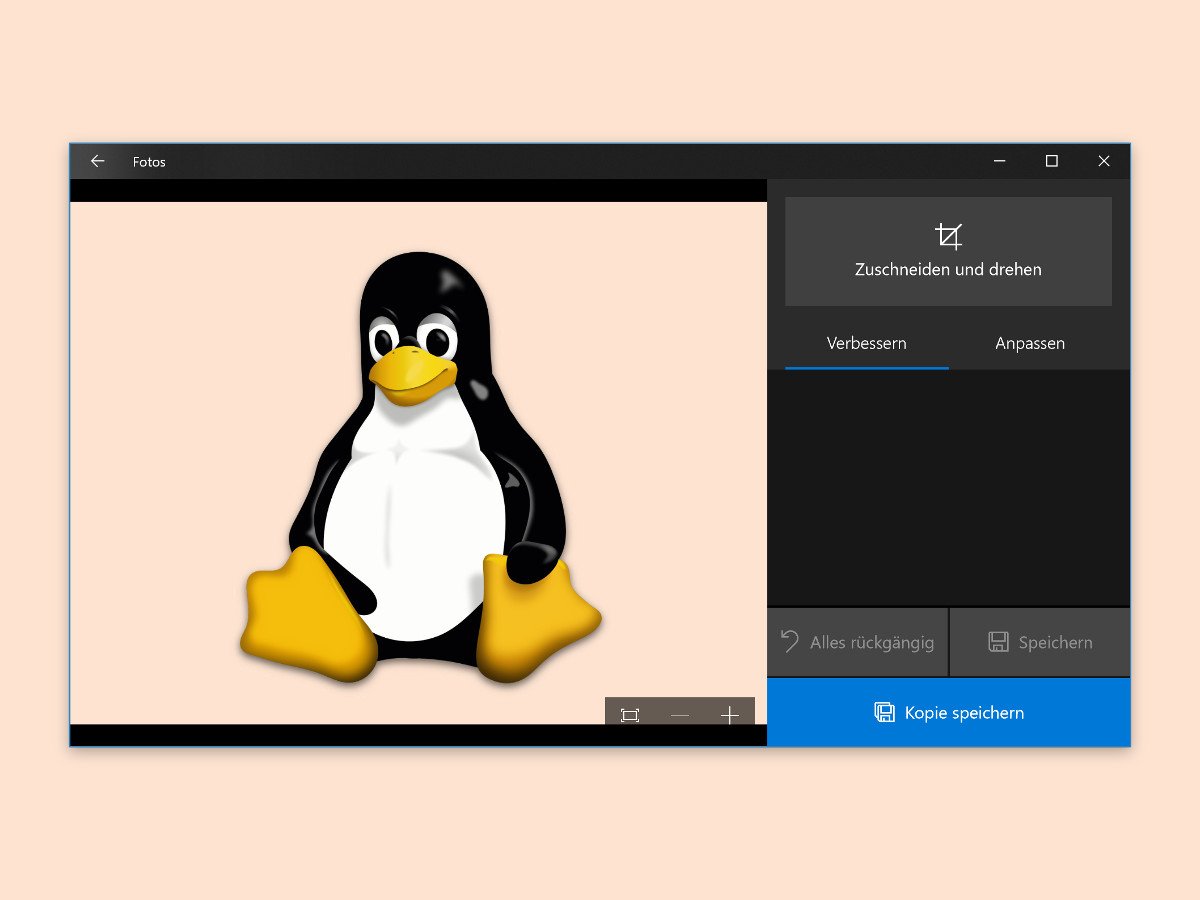
21.12.2017 | Windows
Unterwegs aufgenommene Fotos sind zwar meist scharf – sehen aber nicht unbedingt optimal aus. Denn viele wissen nicht viel über gute Beleuchtung und Komposition. Die Fotos-App von Windows 10 kann später zumindest die Farben verbessern.
Dazu wird das betreffende Bild zunächst in der Fotos-App geöffnet. Jetzt oben auf Bearbeiten klicken. Nun lässt sich die Linie auf der Vorschau so verschieben, dass das Bild optimal aussieht.
Tipp: Wer auf Nummer sicher gehen möchte, speichert das Bild mit den automatisch optimierten Farben am besten als Kopie. So geht nichts verloren, falls man später feststellt, die Optimierung eventuell doch nicht so gut aussieht.
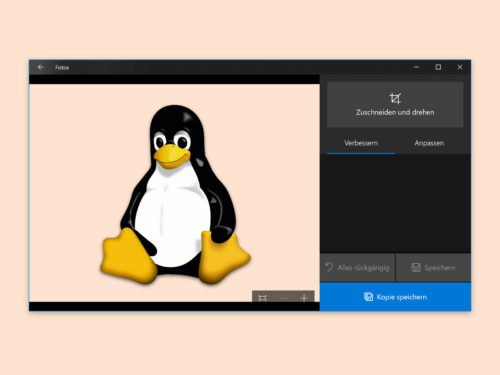
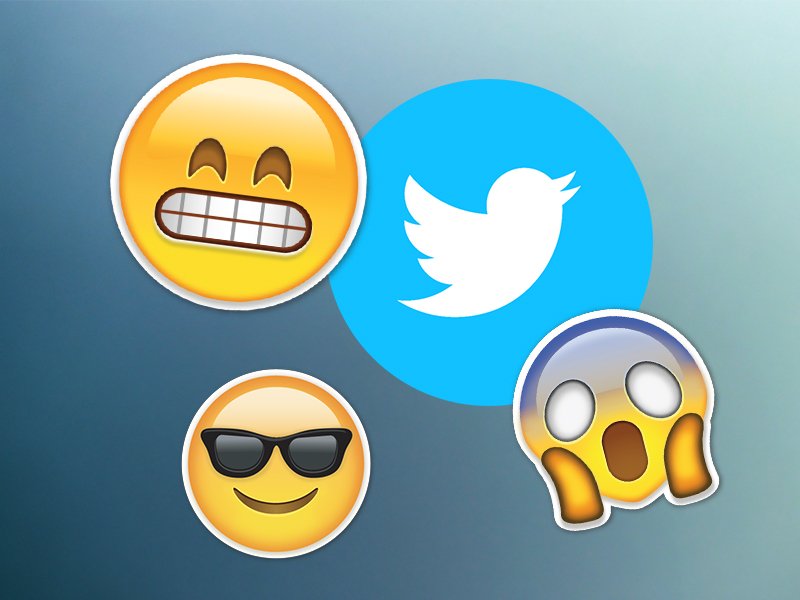
28.11.2017 | Social Networks
Wo normale Emojis nicht ausreichen, müssen Sticker her. Alle großen Social Media Plattformen haben sie. Auch Twitter hat es sich nicht nehmen lassen, mit einem Update Sticker einzuführen, die auf Fotos platziert werden können. Um die Funktion zu nutzen, muss die App allerdings auf die neuste Version geupdatet werden.
(mehr …)
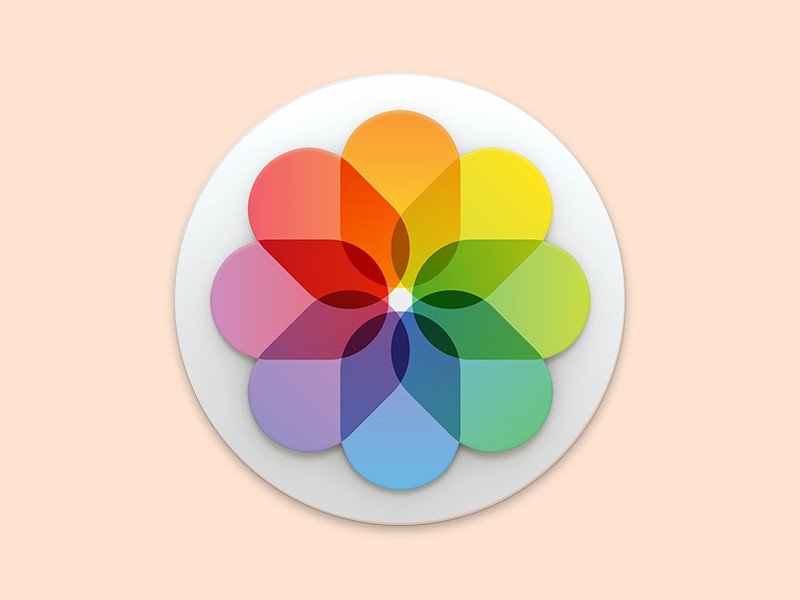
02.11.2017 | macOS
In der Fotos-App von macOS lassen sich Alben erstellen. Allerdings müssen auch nicht alle archivierten Bilder in der normalen Ansicht sofort zu sehen sein. Unwichtiges oder Privates lässt sich auf Wunsch auch unsichtbar machen.
Das Ausblenden von Fotos klappt mit wenigen Schritten: Einfach mit der sekundären (meist rechten) Maustaste auf ein Bild klicken. Dann im Menü den Eintrag 1 Foto ausblenden aufrufen. Man kann auch mehrere Bilder markieren und sie in einem Rutsch verbergen.
Zum Zugreifen auf die ausgeblendeten Fotos zuerst im Menü auf Darstellung, Fotoalbum „Ausgeblendet“ einblenden klicken. Nun erscheint in der linken Spalte der Fotos-App das Album Ausgeblendet und kann per Klick geöffnet werden. Von hier aus kann der Nutzer auf ein beliebiges Bild rechtsklicken, um es wieder einzublenden.
Übrigens: Den Eintrag für das Album Ausgeblendet wird man später über das Menü Darstellung auch wieder los, indem hier auf Ausgeblendetes Fotoalbum ausblenden geklickt wird.

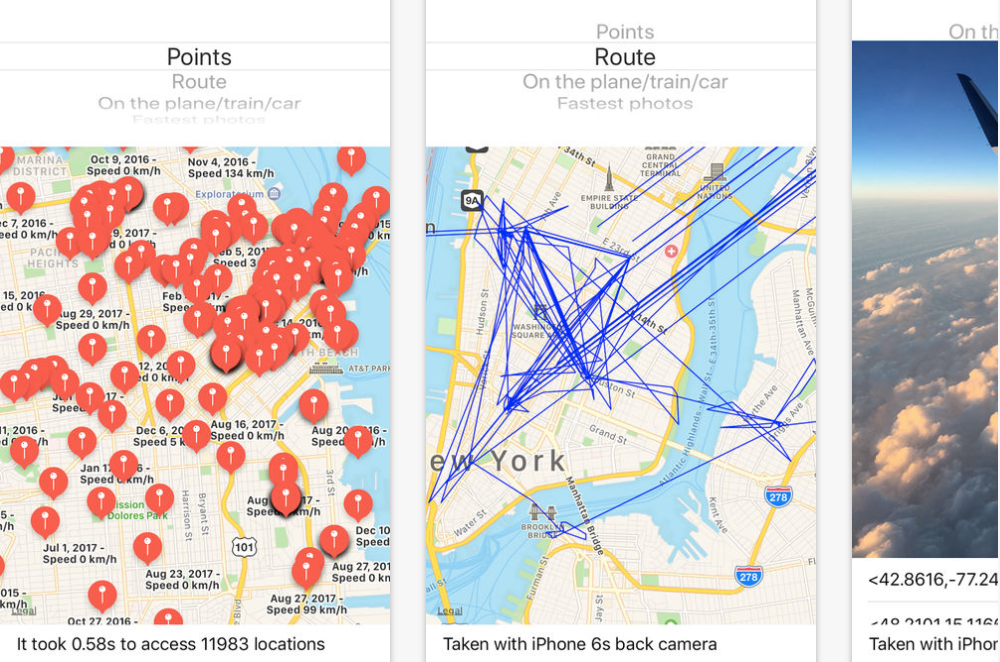
04.10.2017 | iOS
Ein Entwickler hat eine App für iOS entwickelt, die zeigen soll, wie leicht sich anhand vom gespeicherten Fotos ein Bewegungsprofil anfertigen lässt. Denn im iPhone werden mit jedem Foto auch verschiedene Metadaten gespeichert, die nicht gut gegen Missbrauch durch Apps gesichert sind – wie die App LocationDetection zeigt.
(mehr …)

26.09.2017 | Tipps
Wir machen immer mehr Fotos mit unseren Smartphones. Dank immer besserer Optik und Bildsensoren machen viele dieser Aufnahmen einen guten Eindruck. Kleinere Korrekturen sind trotzdem häufig nötig. Wer seine Fotos bearbeiten möchte, hat allerdings die Qual der Wahl. Es gibt unzählige Apps und Programme. Ich habe mir mal den Movavi Photo Editor angeschaut.
Der Movavi Photo Editor ist nicht kostenlos, wie manche andere Apps oder Programme, aber auch nicht im oberen Preissegment wie Photoshop. Das sind gute Voraussetzungen, wenn man nach einem Programm sucht, das einfach in der Handhabung, aber trotzdem leistungsfähig und vielseitig ist.
Um es gleich vorweg zu nehmen: Der für Windows und Mac gleichermaßen erhältliche Movavi Photo Editor ist nichts für Profis, sondern für Einsteiger und anspruchsvolle Hobbyfotografen. Am besten gelungen sind meiner Ansicht nach die Retuschefunktionen. So ist es nicht nur möglich, Porträtaufnahmen dramtisch zu verbessern (Haut glätten, Augen strahlen lassen, Lippenfarbe korrigieren, sogar die Haarfarbe kann justiert werden), sondern man kann sogar störende Objekte aus einem Foto entfernen.

Das ist eine Aufgabe, die selbst mir Profiprogrammen schwierig ist. Nicht so beim Movavi Photo Editor: Hier werden einfach mit dem Pinsel die Bereiche markiert, die einen stören – und verschwinden sollen.
Viele Bearbeitungsmöglichkeiten
Das Markieren ist ganz leicht und natürlich lässt sich auch festlegen, wie „großzügig“ die Software die markierten Bereiche entfenen soll. Anschließend wird das neue Bild berechnet. Die Software versucht, die durch das Entfernen entstehenden Lücken möglichst unauffällig zu füllen. Das klappt nicht immer, aber doch oft erstaunlich gut.
Natürlich stehen auch reichtlich Filter und Effekte zur Verfügung, wie man das von den meisten Bildbarbeitungsprogrammen heute kennt. Auch Helligkeit, Kontast und Farben lassen sich bequem und schnell korrigieren. Das Ergebnis der Korrekturen sient man sofort. Praktisch ist auch der A/B-Vergleich: Vor und nach der Korrektur. So kann man sich gut entscheiden – vor allem für weniger erfahrene Bildbearbeiter eine große Hilfe.
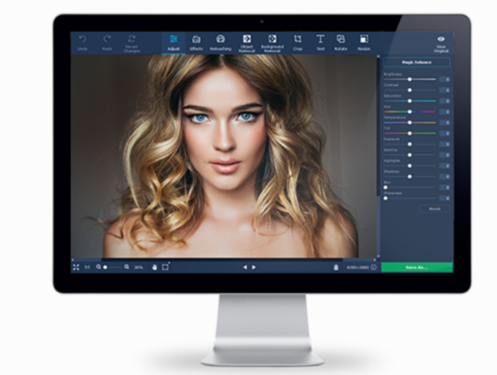
Einfache Handhabung
Die Software kann nicht alles, aber eine Menge. Genug jedenfalls für die meisten Hobbyfotografen. Wichtigster Pluspunkt ist die einfache Handhabung: Man hat sich wirklich schnell in die Software eingearbeitet.
Der Movavi Photo Editos ist eins von recht vielen Programmen, die von Movavi rund um die Themen Foto und Video angeboten werden. Ein genauer Preis lässt sich nicht sagen, da der Anbieter immer wieder Aktionen fährt – und die Software dann mit teilweise erheblichen Rabatten zu bekommen ist. Es lohnt sich also, ab und zu mal zu schauen, welche Preisangebote aktuell existieren.
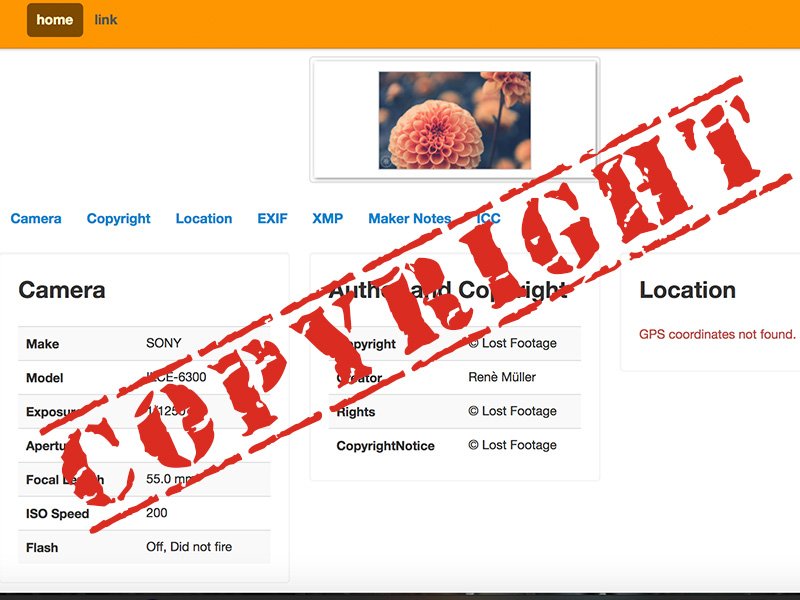
08.09.2017 | Digital
Bildrechte sind eine ernste Angelegenheit. Deshalb ist es wichtig, sich vor der Nutzung eines Bildes zu informieren, wer die Rechte an dem Bild hat. Die meisten Bilder, vor allem Fotos von Profifotografen, haben Metadaten mit allen relevanten Informationen im Bild gespeichert.
(mehr …)

27.08.2017 | iOS
Wenn Fotos auf dem iPhone aus Versehen gelöscht wurden, müssen Sie nicht direkt in Angstschweiß ausbrechen. Seit iOS 8 gibt es einen Zwischenordner, in den entfernte Bilder verschoben werden, bevor diese endgültig vom Gerät gelöscht werden.
Den Ordner finden Sie, indem Sie zunächst die Foto-App öffnen und auf den Reiter Alben tippen und hiier Zuletzt gelöscht wählen, um die Bilder anzuzeigen, die aus dem Standard-Fotoalbum gelöscht wurden. Wenn Sie ein Foto wiederherstellen möchten, wählen Sie das entsprechende Foto aus und tippen einfach auf Wiederherstellen. Das Foto wird danach wieder im Fotoalbum angezeigt.
WICHTIG! Fotos, die sich im “Zuletzt gelöscht”-Ordner befinden, werden nach 40 Tagen endgültig gelöscht. Bilder, die Sie wiederhergestellt haben, sind davon selbstverständlich ausgenommen. Nach Ablauf der 40 Tage, gibt es keine Möglichkeit mehr, die Fotos wiederherzustellen.

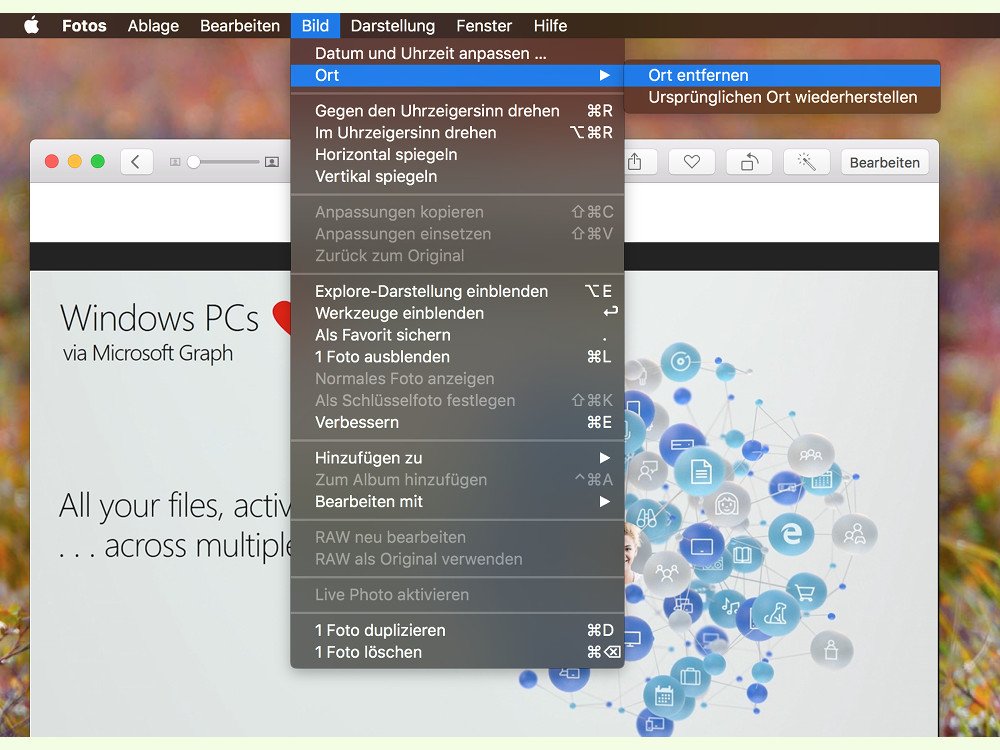
24.07.2017 | macOS
Viele Bilder, die mit einem iPhone, Android-Gerät oder einer digitalen Kamera aufgenommen wurden, enthalten auch Infos über den Standort, an dem die Aufnahme entstanden ist. Sollen diese Daten für bestimmte Bilder nicht enthalten sein, lassen sie sich schnell entfernen.
Um die GPS-Infos für ein bestimmtes Foto zu löschen, wird das Bild zunächst in der Fotos-App von macOS aufgerufen. Jetzt, in der Detail-Ansicht, auf den Info-Button oben in der Leiste klicken. Alternativ kann auch [cmd]+[i] gedrückt werden. Ist für das aktuelle Foto ein Standort hinterlegt, erscheint die Position auf einer Karte.
Die GPS-Daten für das geöffnete Foto lassen sich jetzt über das Menü durch Klick auf Bild, Ort, Ort entfernen löschen. Wird das Bild später exportiert, enthält auch die fertige JPG-Datei keine Standort-Daten mehr.
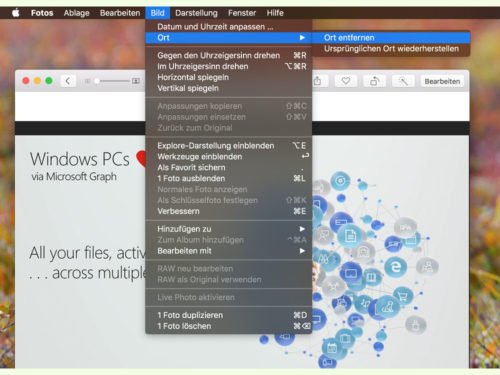
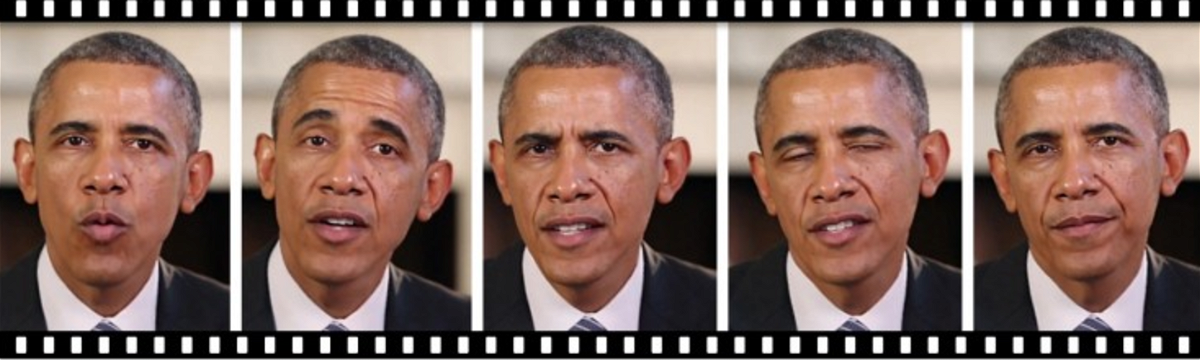
22.07.2017 | Digital
Photoshop kennt fast jeder, zumindest vom Namen her. Photoshop hat zweifellos die Welt verändert. Mit Photoshop lassen sich Fotos retuschieren und auch ganz neue Aufnahmen arrangieren – und wir merken es kaum oder gar nicht. Aber nicht nur Fotos können manipuliert werden, sondern auch Videos – oder Audios. Berühmten Politikern irgendwas in den Mund legen? So etwas geht.
(mehr …)

12.07.2017 | Digital, Tipps
Ein Bild sagt mehr als Tausend Worte. Wissen wir alle. Deshalb machen wir mit unseren Smartphones auch so viele Fotos und drehen Videos. Doch die Fotos landen heute in der Regel im Netz – und lassen sich dann nicht mehr kontrollieren. Das kann ganz schön problematisch werden. Ebenso, wenn man Fotos von Fremden benutzt.
(mehr …)